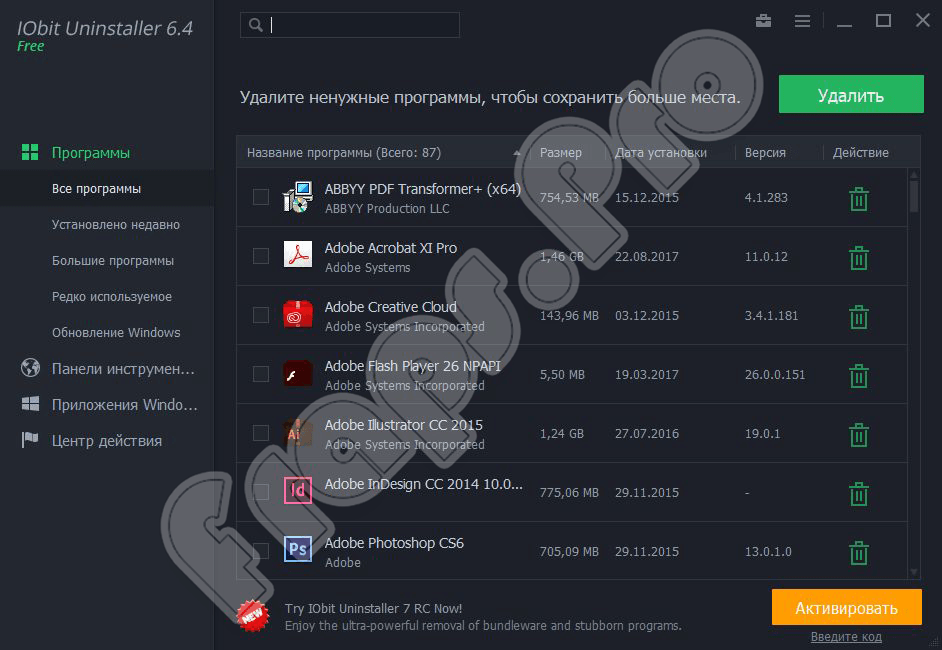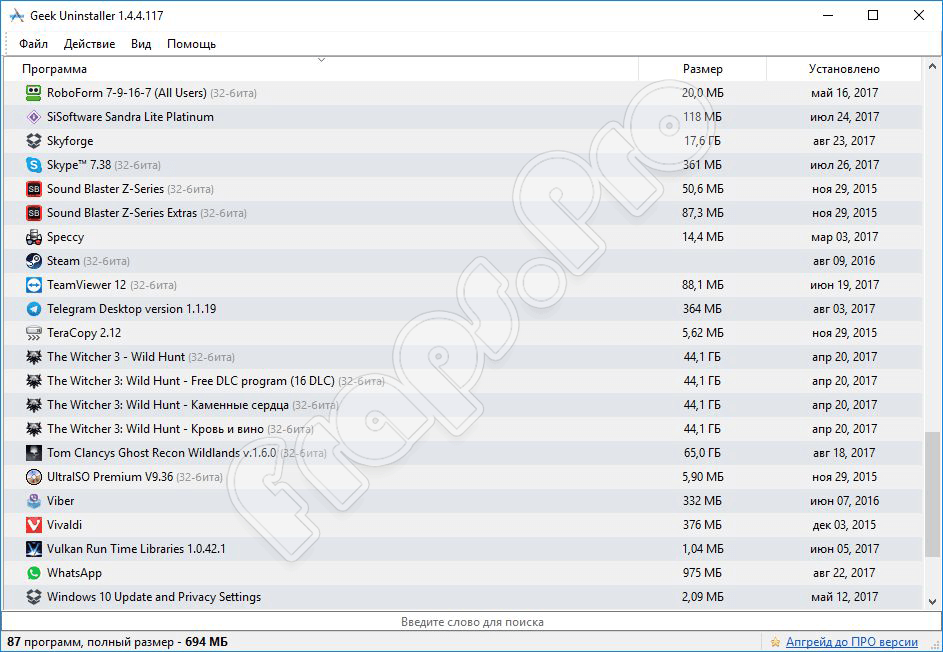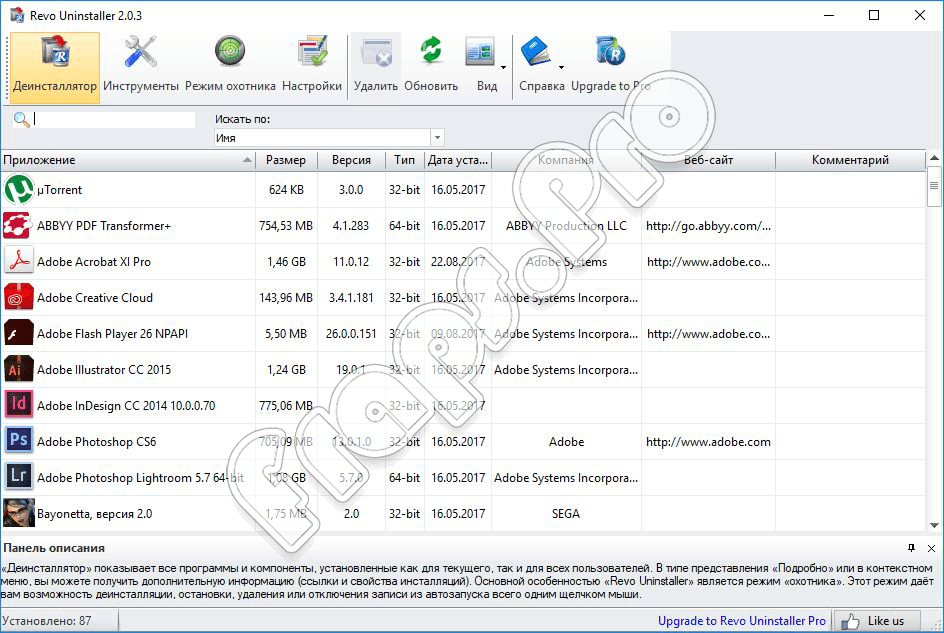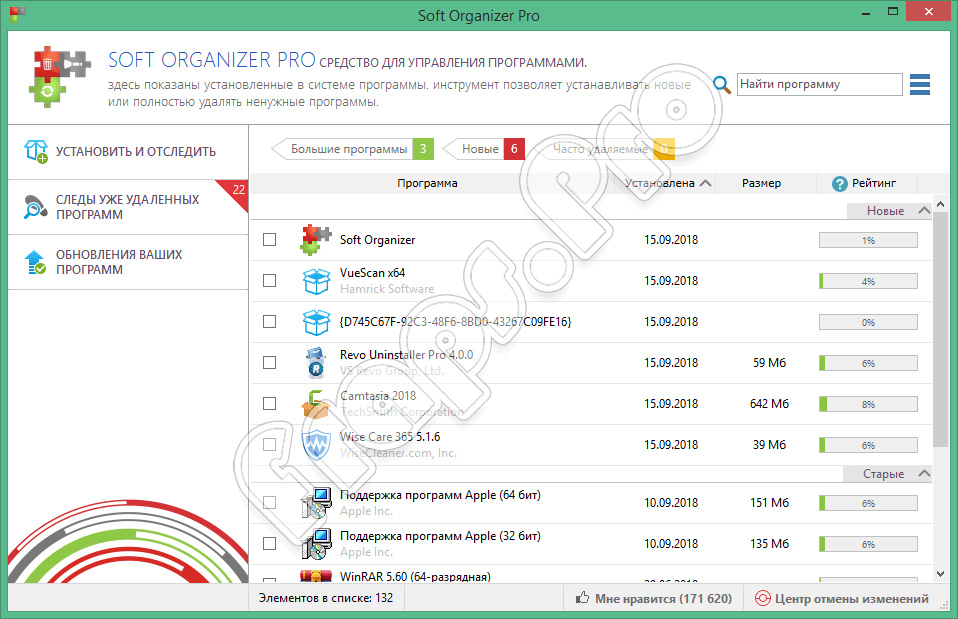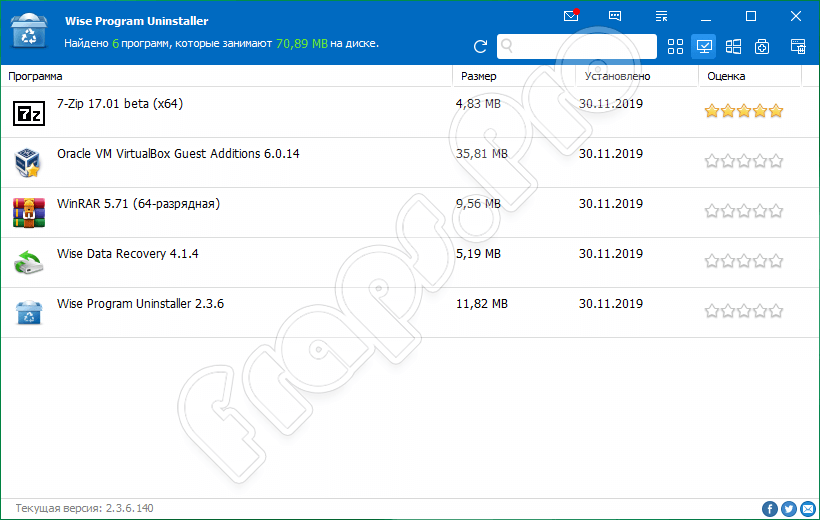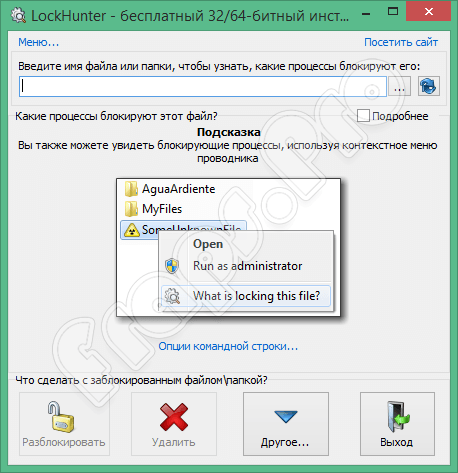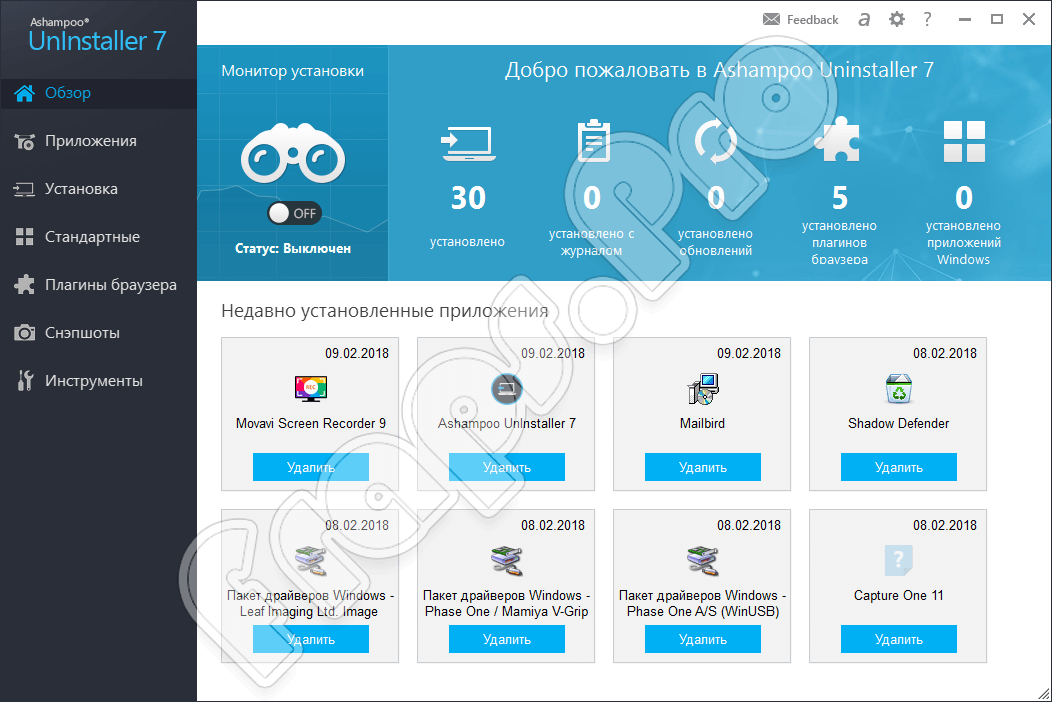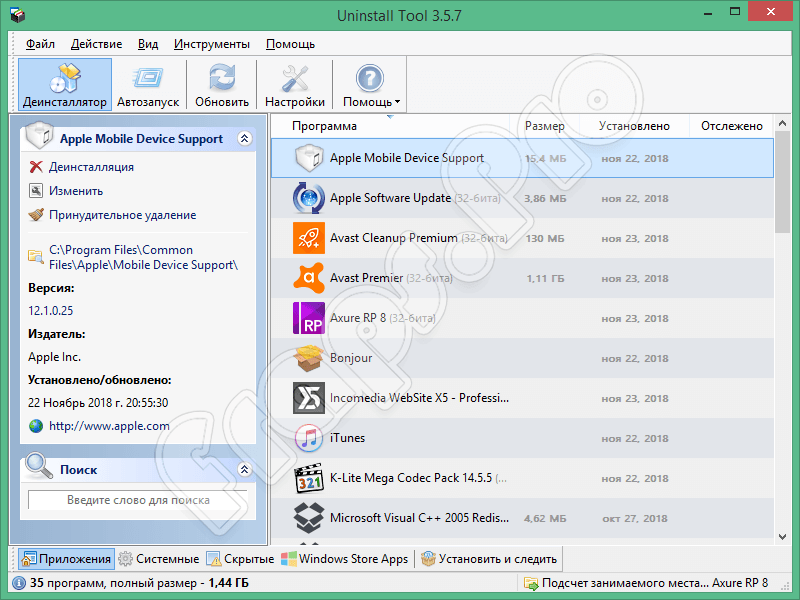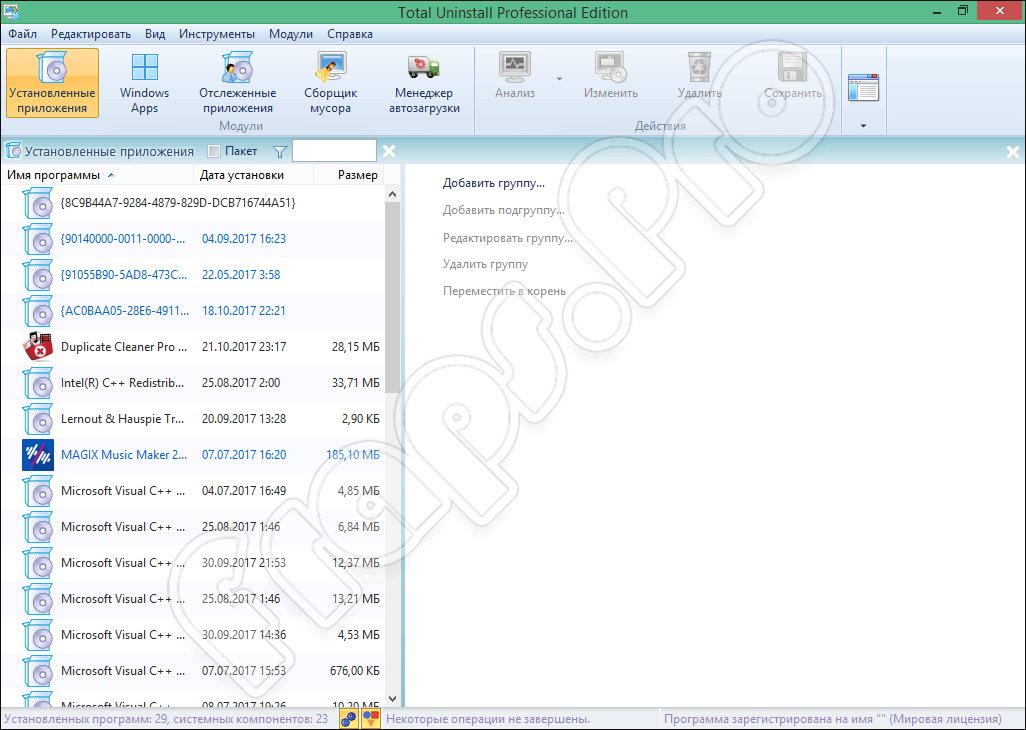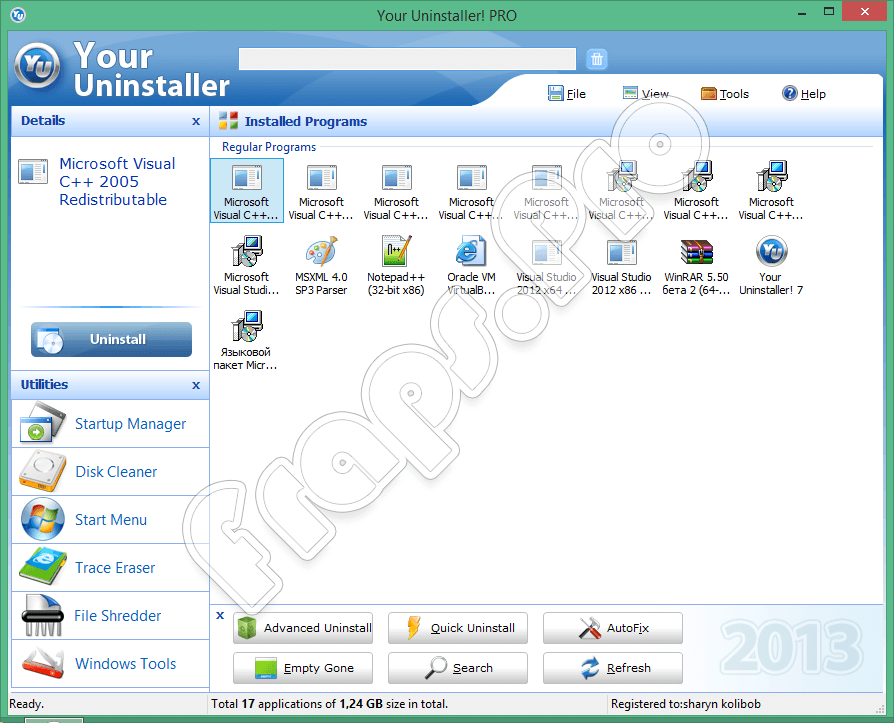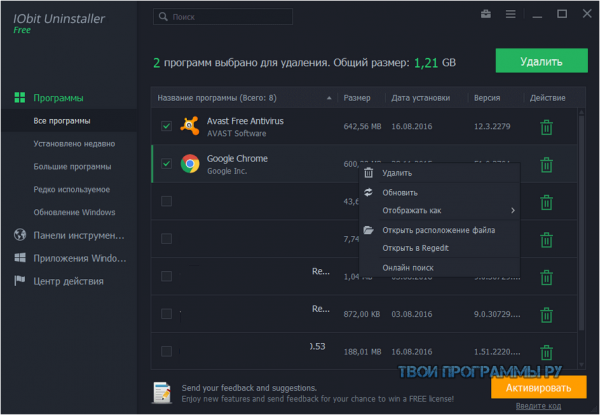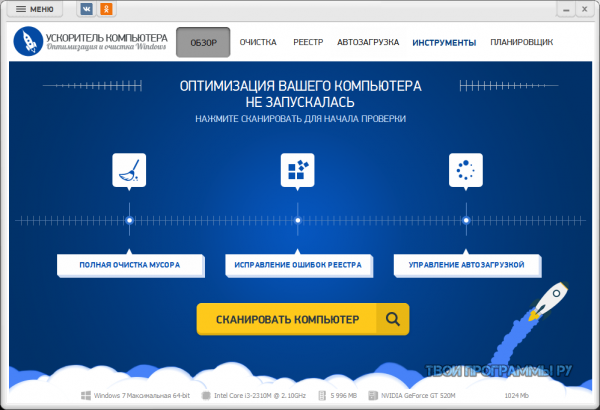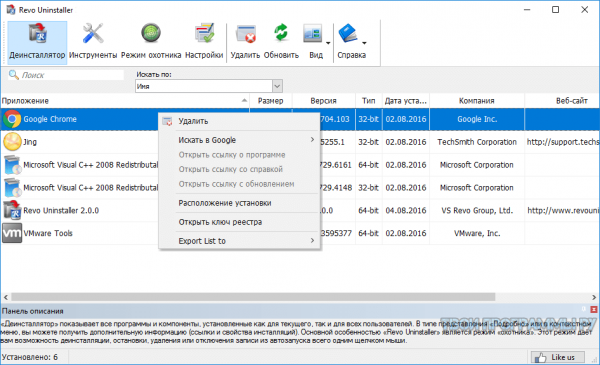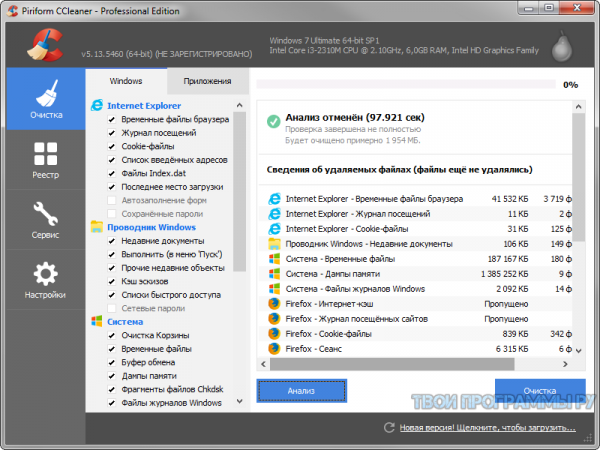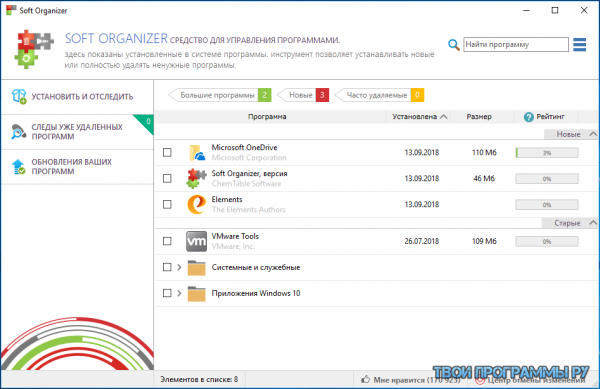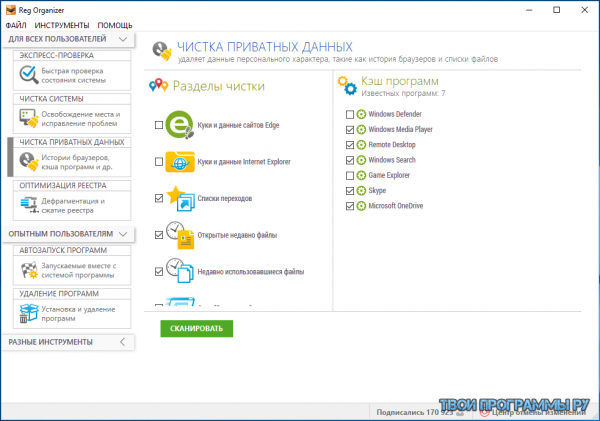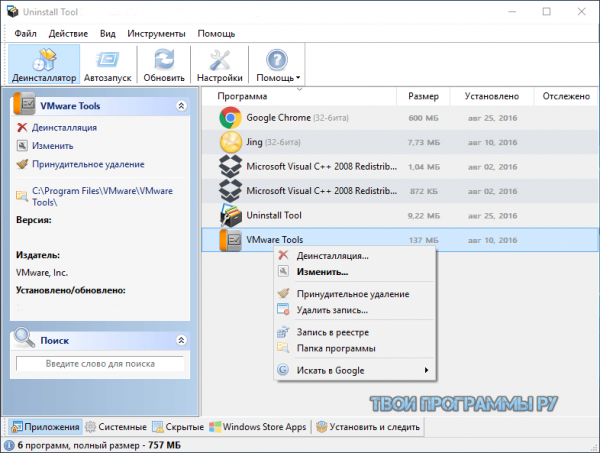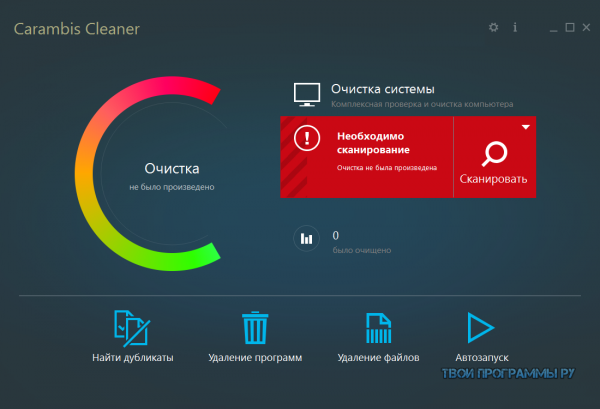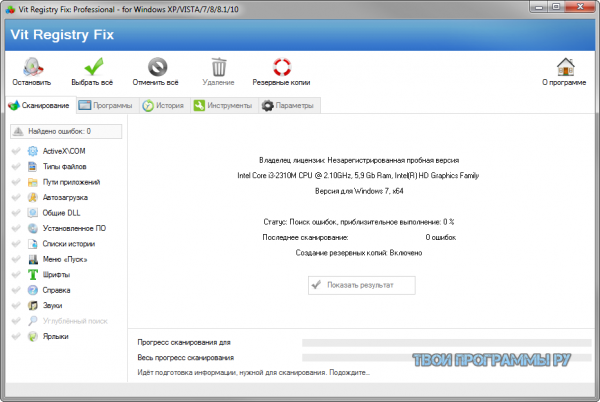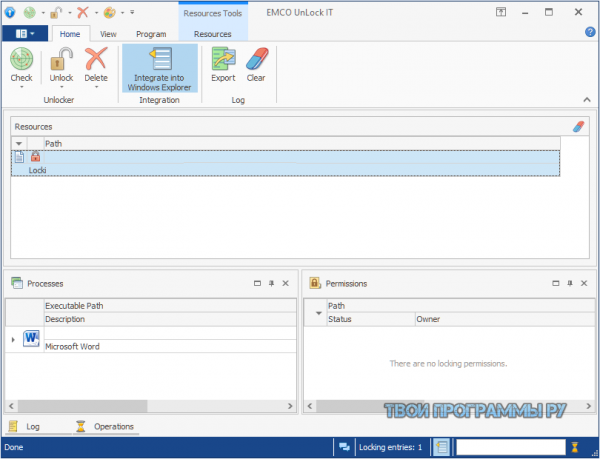Операционная система от Microsoft устроена таким образом, что после деинсталляции какого-либо приложения или игры через штатную панель управления на компьютере остаются хвосты. Со временем это сильно замедляет работу ОС. Для того чтобы этого не происходило необходимо стирать софт правильно. Лучше всего использовать программы для удаления программ в Windows 10. Немного ниже вас ждет ТОП 10 лучших инструментов, способных справиться с такой задачей.
Содержание
- IObit Uninstaller
- Geek Uninstaller
- Revo Uninstaller
- Soft Organizer
- Wise Program Uninstaller
- LockHunter
- Ashampoo Uninstaller
- Uninstall Tool
- Total Uninstall Professional
- Your Uninstaller Pro
IObit Uninstaller
Данное приложение способно удалять другие программы в операционной системе Windows 10 и других ОС от Microsoft. Кроме этого, поддерживается деинсталляция браузерных расширений. Присутствует и ряд дополнительных функций, например: оптимизация операционной системы, ее очистка и так далее.
Достоинства:
- широкий функционал;
- русский язык;
- симпатичный пользовательский интерфейс.
Недостатки:
- не слишком высокое быстродействие;
- чрезмерное количество дополнительных функций.
IObit Uninstaller
Geek Uninstaller
Очень простое и полностью бесплатное приложение, способное легко справится с задачей удаления других программ в операционной системе от Microsoft. Тут есть инструмент, позволяющий производить принудительное удаление тогда, когда штатный деинсталлятор почему-то не срабатывает.
Достоинства:
- программа не требует установки;
- присутствует русский язык;
- отличное быстродействие и минимальные системные требования;
- нет ничего лишнего, благодаря чему приложением может воспользоваться даже новичок.
Недостатки:
- Отсутствуют дополнительные функции, например: режим охотника, очистка системы и так далее.
Geek Uninstaller
Revo Uninstaller
Данную программу по праву можно назвать одним из лучших инструментов для деинсталляции софта в Десятке. Тут вы найдете огромное количество различных функций, но каждая из них непосредственно касается удаления приложений. Кроме этого, присутствует бесплатная версия, возможностей которой нам хватит за глаза.
Достоинства:
- полная бесплатность;
- программа переведена на русский язык;
- хорошее быстродействие;
- множество дополнительных функций;
- режим охотника.
Недостатки:
- В бесплатной версии приложения вас постоянно будет преследовать реклама.
Данный инструмент может похвастаться и дополнительными возможностями, например: очистка операционной системы от скопившегося мусора, удаление ненужных объектов из автозапуска Windows 10, принудительная деинсталляция и тому подобное.
Revo Uninstaller
Soft Organizer
Это приложение можно назвать не просто утилитой для удаления неудаляемых программ, а мощнейшим инструментом для организации софта на вашем компьютере или ноутбуке. При этом очистка проводится на 100% и никаких остатков после удаления нет. К дополнительным функциям можно отнести, к примеру, возможность обновления установленных программ до последней версии.
Достоинства:
- наличие русского языка;
- удаление стандартных программ;
- отличное быстродействие;
- простота использования.
Недостатки:
- отсутствие дополнительных возможностей.
Особенностью работы данной программы является то, что она, в отличие от других приложений, контролирует вносимые в систему изменения в режиме реального времени. В то время как остальные инструменты для удаления программ проверяют хвосты только после инсталляции. В результате данная утилита справляется со своей задачей в разы лучше.
Soft Organizer
Wise Program Uninstaller
Миниатюрное приложение, предназначенное для полного удаления лишних программ в операционных системах Windows 10 и других версиях ОС от Microsoft. Отличается полной бесплатностью, возможностью принудительного удаления и работой без установки.
Достоинства:
- присутствует безопасный и продвинутый алгоритмы деинсталляции;
- полная очистка всех хвостов после удаления той или иной программы;
- присутствует специальный инструмент для ремонта установленной программы без ее деинсталляции;
- есть русская версия;
- поиск информации о любом софте в Google.
Недостатки:
- на наш взгляд, пользовательский интерфейс данного приложения не слишком симпатичен.
Wise Program Uninstaller
LockHunter
Еще одно на 100% бесплатное приложение для удаления файлов, которые не удаляются штатными средствами. Инструмент автоматически отключает процесс, который блокирует тот или иной объект, а затем точно так же автоматически стирает его.
Достоинства:
- наличие русского языка;
- деинсталляция предустановленного софта и следов;
- отображение имени процесса, блокирующего доступ к файлу;
- процесс можно не просто остановить, но и удалить программу, которая за него отвечает;
- любые файлы, которые стирает программа, отправляются в корзину.
Недостатки:
- Немножко запутанный пользовательский интерфейс, не способствующий быстрому освоению.
LockHunter
Ashampoo Uninstaller
По нашему мнению, это одно из лучших приложений для удаления программ на Windows 10. При этом поддерживается и деинсталляция браузерных дополнений. Оптимизация или очищение от мусора.
Достоинства:
- пользовательский интерфейс на 100% русифицирован;
- программа следит за изменениями, вносимыми в операционную систему, в режиме реального времени;
- автоматическая дефрагментация жестких дисков;
- поиск дубликатов файлов;
- ремонт ярлыков;
- исправление проблем в системном реестре.
Недостатки:
- Огромное количество дополнительных функций может заставить запутаться человека, который не слишком хорошо разбирается в теме.
Ashampoo Uninstaller
Небольшая программка, которая отлично справляется с задачей, о которой мы сегодня говорим. Несмотря на свой небольшой размер, приложение обладает огромным количеством различных функций, некоторые из которых мы опишем в достоинствах.
Достоинства:
- отличное быстродействие и минимальные системные требования;
- присутствует русский язык;
- удаление системных приложений;
- режим принудительной деинсталляции;
- работа с автозагрузкой Windows 10;
- режим пакетного удаления.
Недостатки:
- обновление программы происходит нечасто.
Несмотря на приведенный недостаток, приложение рекомендовано для использования в операционной системе Microsoft Windows 10.
Uninstall Tool
Total Uninstall Professional
Еще одно приложение, при помощи которого можно удалять другие программы в операционной системе Windows 10. Его отличительной особенностью, которую можно назвать достоинством, выступает тот факт, что слежение за вносимыми в ОС изменениями производится именно в режиме реального времени. Таким образом, зная обо всех изменениях, которые были сделаны тем или иным приложением, очистка после его удаления производится максимально тщательно.
Достоинства:
- наличие русского языка;
- прежде чем приступить к удалению любого ПО можно создать контрольную точку восстановления системы;
- сортировка программ по группам для удобного поиска;
- по каждой установленной программе отображается подробная информация;
- все изменения, производимые программой, записываются в специальный журнал;
- список всего установленного софта можно экспортировать в текстовый документ;
- оптимизация операционной системы, очистка ее от мусора и так далее.
Недостатки:
- ввиду наличия большого количества дополнительных функций, разбираться с этой программой придется не один десяток минут.
Total Uninstall Professional
Your Uninstaller Pro
Еще один хороший инструмент, который завершает наш ТОП. Данная программа обладает всеми необходимыми функциями, которые могут понадобиться при удалении приложений в Windows 10, очистки операционной системы, работы с автозапуском и т. д.
Достоинства:
- хорошее быстродействие и невысокие системные требования;
- огромное количество дополнительных возможностей;
- специальный алгоритм охотника и слежение за изменениями, вносимыми в ОС, в режиме реального времени.
Недостатки:
- отсутствие русского языка.
Your Uninstaller Pro
Лучшие бесплатные деинсталляторы (программы для удаления программ)

По указанным причинам существуют и достаточно популярны сторонние программы для удаления программ, как бы это не звучало. В этом обзоре про лучшие бесплатные деинсталляторы для Windows на русском языке. С помощью этих утилит, вы потенциально сможете полностью удалить любые программы со своего компьютера так, чтобы после них ничего не осталось. Также некоторые из описанных утилит имеют дополнительные возможности, такие как мониторинг новых установок (для повышения вероятности удаления всех следов программы, когда это потребуется), удаление встроенных приложений Windows 11 и Windows 10, функции по очистке системы и другие. Также может быть интересно: Лучшие средства для удаления вредоносных программ.
- Revo Uninstaller
- Bulk Crap Uninstaller
- HiBit Uninstaller
- Ashampoo Uninstaller Free
- CCleaner как деинсталлятор
- IOBit Uninstaller Free
- Advanced Uninstaller Pro
- Дополнительная важная информация
Revo Uninstaller — самый популярный деинсталлятор
Программа Revo Uninstaller справедливо считается одним из лучших инструментом для удаления программ в Windows, а также пригодится в тех случаях, когда нужно удалить что-то, что не удаляется, например, панели в браузере или программы, которые есть в диспетчере задач, но отсутствуют в списке установленных.
Деинсталлятор на русском языке (если он не включился автоматически, язык можно изменить в меню Options) и совместим с Windows 11, 10, 8.1 и Windows 7.
После запуска, в главном окне Revo Uninstaller вы увидите список всех установленных программ, которые можно удалить, для удаления встроенных приложений Windows 10 используйте отдельную вкладку «Приложения Windows». В рамках этой статьи я не стану подробно описывать все возможности, к тому же с ними легко разобраться, но обращу внимание на некоторые интересные моменты:
- В программе присутствует так называемый «Режим охотника» (в пункте меню «Вид»), он пригодится, если вы не знаете, что за программа запущена. Включив данный режим, вы увидите изображение прицела на экране. Перетащите его на любое проявление программы — ее окно, сообщение об ошибке, иконку в области уведомлений, отпустите кнопку мыши, и вы увидите меню с возможностью убрать программу из автозагрузки, деинсталлировать ее и выполнить иные действия.
- Вы можете отслеживать установку программ с помощью Revo Uninstaller, что будет в будущем гарантировать их успешное удаление. Для этого, кликните правой кнопкой мыши по файлу установки и выберите пункт контекстного меню «Установить с помощью Revo Uninstaller».
- В меню «Инструменты» вы найдете широкий набор функций для очистки Windows, файлов браузеров и Microsoft Office, отключения программ в автозагрузки, а также для безопасного удаления данных без возможности их восстановления.
Скачать деинсталлятор Revo Uninstaller можно в двух версиях: полностью бесплатной, которая доступна и в portable версии, с ограниченными функциями (впрочем, достаточными) или в версии Pro, которая доступна за деньги (можно 30 дней использовать Revo Uninstaller Pro бесплатно). Официальный сайт для загрузки https://www.revouninstaller.com/ (см. страницу Downloads, чтобы увидеть все варианты, в которых можно скачать программу).
Bulk Crap Uninstaller
Bulk Crap Uninstaller — мощный бесплатный деинсталлятор с открытым исходным кодом, среди особенностей которого: возможность быстрого удаления группы программ, включая приложения Windows 11 и Windows 10, средства удаления системного ПО (чем следует пользоваться с осторожностью) и дополнительные функции, например, создание скриптов удаления для запуска на других системах.
Подробно об использовании Bulk Crap Uninstaller, где скачать и дополнительная информация в отдельной инструкции Удаление ненужных программ Windows 10 в Bulk Crap Uninstaller.
HiBit Uninstaller
HiBit Uninstaller — полностью бесплатный деинсталлятор с поддержкой русского языка интерфейса, поддерживающий, помимо функций удаления программ (и мониторинга установки), встроенных приложений Windows и компонентов системы целый набор полезных дополнительных функций:
- Анализ программ в автозагрузке, управление ими и проверка на вирусы с использованием VirusTotal
- Управление расширениями браузеров
- Просмотр заданий планировщика заданий (с анализом на вирусы)
- Управление элементами контекстных меню.
- И другие полезные возможности
Об использовании программы и её других возможностях в обзоре: Удаление программ в HiBit Unisntaller и дополнительные функций деинсталлятора.
Ashampoo Uninstaller Free
Еще один инструмент удаления программ в этом обзоре — Ahampoo Uninstaller Free. Полностью бесплатный деинсталлятор на русском языке, очень достойный. Из недостатков — необходимость регистрации по адресу электронной почты перед использованием утилиты для полного удаления программ. В разделе «Стандартные» в деинсталляторе вы можете удалить стандартные приложения Windows 10.
Также, как и другие деинсталляторы, Uninstaller от Ashampoo позволяет полностью удалить все следы программ с вашего компьютера и, помимо этого, включает в себя ряд дополнительных инструментов:
- Восстановление ассоциаций файлов
- Очистка жесткого диска от ненужных файлов и удаление файлов без возможности восстановления
- Управление программами в автозагрузке Windows
- Очистка кэша и временных файлов браузера
- Управление службами Windows.
Две самых полезных особенности — запуск установки программ с помощью мониторинга и автоматический мониторинг всех новых установок. Это позволяет отследить все следы устанавливаемых программ, а также, если это происходит, всего того, что эти программы устанавливают дополнительно и затем, при необходимости, полностью удалить все эти следы.
Отмечу, что утилита для удаления программ Ashampoo Uninstaller по ряду рейтингов в сети находится на местах, близких к Revo Uninstaller, то есть по качеству они соревнуются между собой. Разработчики обещают полную поддержку Windows 10, 8.1 и Windows 7. Официальный сайт Ashampoo Uninstaller Free — https://www.ashampoo.com/ru/usd/pin/2203/system-software/uninstaller-free
CCleaner — бесплатная утилита для очистки системы, включающая в себя деинсталлятор
Полностью бесплатная для домашнего использования утилита CCleaner хорошо известна многим пользователям, как неплохой инструмент для очистки кэша браузеров, реестра, временных файлов Windows и других действий по очистке операционной системы.
В числе инструментов CCleaner имеется также управление установленными программами Windows с возможностью полного удаления программ. Дополнительно, последние версии CCleaner позволяют удалить встроенные приложения Windows 10 (такие как календарь, почта, карты и другие) , что также может быть полезным.
Очень подробно об использовании CCleaner, в том числе и в качестве деинсталлятора я писал в этой статье: https://remontka.pro/ccleaner/. Программа, как уже было сказано, доступна для загрузки бесплатно и полностью на русском языке.
IObit Uninstaller — бесплатная программа для удаления программ с широкими функциями
Следующая мощная и бесплатная утилита для удаления программ и не только — IObit Uninstaller. После запуска программы, вы увидите список установленных программ с возможностью отсортировать их по занимаемому пространству на жестком диске, дате установке или частоте использования.
При удалении, сначала используется стандартный деинсталлятор, после чего IObit Uninstaller предлагает выполнить сканирование системы для поиска и окончательного удаления остатков программы в системе. Помимо этого, имеются следующие возможности:
- Массовое удаление программ (пункт «Пакетное удаление»), поддерживается удаление и просмотр плагинов и расширений браузеров.
- Поиск и удаление программы по её окну (пункт «Простая деинсталляция» в меню инструментов).
- Удаление обновлений Windows 10.
- Отслеживание установок новых программ для последующего полного удаления.
Скачать бесплатно деинсталлятор IObit можно с официального русского сайта https://ru.iobit.com/advanceduninstaller.php.
Advanced Uninstaller Pro
Advanced Uninstaller Pro — это единственная программа для удаления ПО с компьютера в этом обзоре, которая не полностью бесплатная, хотя большинство функций доступны. Главный недостаток: утилита будет постоянно показывать уведомление о том, что не плохо бы обзавестись премиум-версией.
Помимо удаления программ с компьютера, Advanced Uninstaller позволяет очистить автозагрузку и меню Пуск, отследить установки, отключить службы Windows. Также поддерживаются функции очистки реестра, кэша и временных файлов, а вот функций удаления встроенных приложений Windows 10 я не обнаружил.
При удалении программы с компьютера, помимо прочего, отображается рейтинг этой программы среди пользователей (только для популярных программ): таким образом, если вы не знаете, можно ли что-то удалять (а вдруг оно нужно), данный рейтинг может помочь принять решение. Скачать Advanced Uninstaller Pro можно с официального сайта разработчика https://www.advanceduninstaller.com/
В некоторых случаях особенно при удалении антивируса, программы описанные выше могут не помочь удалить все его следы на компьютере, более того, в некоторых случаях при их использовании с антивирусами могут возникнуть проблемы. Почти любой производитель антивируса предлагает собственные утилиты удаления и лучше использовать именно их, примеры описаны в материалах (но и для других антивирусов такие утилиты есть, найти их можно по Название Антивируса Uninstall Utility):
- Как удалить антивирус Касперского с компьютера
- Как удалить антивирус Аваст
Надеюсь, инструкция оказалась полезной и позволит решить конкретно ваши задачи, связанные с удалением программ с компьютера или ноутбука.
Программы для удаления ненужных программ полностью
CCleaner
Полезная программа для компьютера, содержащая инструменты для повышения производительности. Позволяет удалить ненужные приложения, очистить диск, реестр от мусора, отключить неиспользуемые браузерные расширения.
Uninstall Tool
Бесплатное программное решение, предназначенное для эффективной деинсталляции программ. Быстро работает, имеет скрытые настройки и более удобное окно просмотра с возможностью сортировки по имени, дате установки.
Revo Uninstaller
Простой в использовании софт с удобным управлением, который поможет полностью удалить любой программный продукт, установленный на ПК. Дополнительно выполняет поиск временных файлов, кэша, после чего стирает их с накопителя.
Reg Organizer
Актуальная версия утилиты, представляющей возможность управления и очистки реестра. Непосредственно из меню пользователь может получить доступ к конфигурационным файлам, создать резервную копию, прибегнуть к восстановлению.
Unlocker
Легковесная программа, единственной функцией которой является предоставление доступа к поврежденным и заблокированным файлам на диске или флешке. После установки интегрируется в ОС. Доступ к функциям можно получить из контекстного меню.
Ad Muncher
Эффективная программа для ноутбука, ориентированная на удаление рекламных баннеров, надоедливых всплывающих окон на сайтах. Работает в фоновом режиме, потребляя минимум ресурсов, разработчик регулярно выпускает обновления.
Your Uninstaller
Приложение без вирусов, с помощью которого можно легко удалить установленный на компьютере софт. В главном окне отображает список всего ПО и связанных с ним элементов, позволяя выполнить очистку диска от остаточных файлов.
Glary Utilities
Набор специализированных инструментов для оптимизации и повышения производительности ОС. В составе есть мощный деинсталлятор, благодаря которому можно полностью удалить любой программный компонент, его записи, папки.
IObit Uninstaller
Функциональный менеджер для компьютера, который поможет безвозвратно удалить программное обеспечение. Выполняет деинсталляцию принудительно, чистит реестр, стирает папки и остаток файлов на диске.
PC Decrapifier
Полезная программа для ноутбука, с помощью которой его легко можно очистить от предустановленного производителем софта. Может автоматически сканировать системный раздел диска для обнаружения такого ПО.
Для пользователей, которых не устраивает функционал стандартного системного решения по удалению программ, существует специализированный софт. С его помощью можно деинсталлировать любое ПО и очистить систему от его следов. Предлагаем скачать программы для удаления программ для Windows 10 на русском языке без регистрации и смс. Представлены последние версии 2023 года (32/64 bit).
Категории программ
- Все программы для Windows 10
- Чтение FB2
- Восстановление флешки
- Чтение книг
- Создание музыки
- Скриншоты экрана
- Плееры
- Разгон видеокарты
- Почтовые клиенты
- Браузеры
- Создание коллажей
- Контроль трафика
Оцените программу
(3 633 оценок, среднее: 5,00 из 5)
Загрузка…
Зачастую, после удаления приложений через стандартный Мастер деинсталляции, в системе могут оставаться следы «деятельности» ПО (ключи в реестре, ссылки на неизвестные объекты и другой «мусор»), тормозящие работу компьютера и забивающие память.
Тогда на помощь могут прийти программы для удаления программ, отслеживающие и выявляющие «остатки», управляющие процессом очистки и ликвидирующие даже неудаляемые объекты. Будем рады, если подборка поможет вам выбрать надежный деинсталлятор.
| Программы | Русский язык | Лицензия | Рейтинг | Работа с реестром | Планировщик задач |
| IObit Uninstaller | Да | Бесплатная | 10 | Да | Да |
| Ускоритель Компьютер | Да | Пробная | 10 | Да | Да |
| Revo Uninstaller | Да | Бесплатная | 9 | Да | Да |
| CCleaner | Да | Бесплатная | 10 | Да | Да |
| Soft Organizer | Да | Бесплатная | 8 | Да | Нет |
| Reg Organizer |
Да | Бесплатная | 10 | Да | Да |
| Uninstall Tool | Да | Бесплатная | 8 | Да | Нет |
| Carambis Cleaner | Да | Пробная | 7 | Да | Нет |
| Vit Registry Fix | Да | Бесплатная | 8 | Да | Нет |
| EMCO UnLock IT | Нет | Бесплатная | 7 | Да | Нет |
IObit Uninstaller скачать
Деинсталлятор удаляет не только ненужный материал, но и устойчивые к удалению файлы и ПО. Утилита отлично справляется с «зачисткой» в реестре и на жестком диске, восстанавливает случайно удаленные файлы, а также чистит программы, которые не отображаются в перечне инсталлированных или не имеют свой деинсталлятор. Для удобства пользователя в рабочем окне весь материал расположен в тематическом отсортированном списке для быстрого поиска. Помимо удаления, объект можно скрыть от просмотра, в реестре очистить данные о нем или увидеть директорию, в которой он расположен. Немаловажным плюсом ИОбит Анинсталлер является создание точки восстановления при каждом запуске, одновременное удаление нескольких файлов, портативность софта, русскоязычная локализация и бесплатное распространение.
Ускоритель Компьютера скачать
Утилита чистит ПК от ненужных файлов, устраняет сбои и зависания в ОС, оптимизирует реестр и качественно управляет автозагрузкой. Встроенный планировщик позволит настраивать расписание оптимизации системы с указанием периодичности и выбора необходимых действий. Функции обнаружения и исправления ошибок помогут избавиться от выявленных проблем, полезные инструменты очистить скопившиеся битые ярлыки, старые ключи, журнал посещений, временные файлы Интернета и иной «мусор», тормозящий загрузку и работу.
Revo Uninstaller скачать
Утилита проводит полноценное удаление инсталлированного ПО и его компонентов для оптимизации системы и ускоренной работы. В функционале доступны дополнительные методики очистки реестра, истории браузера, ключей реестра и папок, дополнительных файлов, дисков и менеджера автозагрузки. Принцип работы Рево Анинсталлер заключается в мониторинге и анализе операционки перед «зачисткой» программ, с определением местонахождения последних и отчетом о неактуальных компонентах. Режим «охоты» за ярлыком поможет перетаскиванием его в плавающее окно выявить все привязанные к нему действия.
CCleaner скачать
«Чистильщик» оптимизирует Виндовс, легко и быстро обнаруживает и удаляет устаревшие или малоиспользуемые файлы, а также временные данные в веб-навигаторе и иное работающее через Сеть ПО. В функционале доступна очистка кеша, буфера, истории, корзины, временных и последних файлов, команд в пуске и кукис, что ускоряет работоспособность машины, её реакции на команды, а также увеличивает свободное место. В дополнительных опциях доступен поиск файлов с неправильным расширением без угрозы затрагивания важной и конфиденциальной информации.
Soft Organizer скачать
Утилита удаляет неудаляемое и неактуальное ПО, находит и очищает следы программ, а также создает резервные копии материала. Расширенный функционал позволяет опытному пользователю внедриться в процессы софта и контролировать их. Софт Органайзер способен одновременно удалять несколько компонентов, выводить рейтинг инсталлированных приложений, анализируя количество деинсталляций юзерами. В быстром поиске легко отыскать запрашиваемые объекты, отсортированные по разным параметрам. Кроме этого, можно проверять на обновления утилиты для содержания их в актуальном состоянии, снижения ошибок и проблем.
Reg Organizer скачать
Софт проверяет, чистит и оптимизирует системный реестр для эффективной и более быстрой работы операционной системы. Легко удаляет лишние записи, оптимизирует реестр с выявлением числа ошибок, даты последнего улучшения и состояния дисков. Также реализована очистка дисков, удаление программ, смена системного реестра, поиск записей в нем, сжатие и дефрагментация. Имеет русскоязычный интуитивно понятный интерфейс. Из недостатков стоит отметить 30-дневный срок работы пробной версии и отсутствие в ней функции проверки.
Uninstall Tool скачать
В функциональные возможности приложения входит очистка автозапуска, деинсталляция установленного ПО, удаление неудаляемых программ и их настройка. Имеет удобное меню, понятную раскладку и дополнительные функции. С Анинстал Тул пользователь может просмотреть скрытый и недавно инсталлированный софт, отсортировать и настроить утилиты для автозагрузки, а также отыскать обновления. Доступна опция «принудительное удаление» для очистки неподдающегося ПО и два режима работы. Бесплатная версия активна только 30 дней.
Carambis Cleaner скачать
Качественная утилита повышает скорость отклика ПК, очищает устройство от неактуальных записей реестра и системных областей, а также исправляет различные типы ошибок. Функционал направлен на комплексное повышение производительности компьютера, ликвидации временного кэша, зачистки «хвостов» деятельности веб-обозревателя, удаления ненужных ключей реестра и дубликатов объектов. В состав Карамбис Клинер входят инструменты для полной чистки файлов, папок и инсталлированного софта, а также менеджер автозапуска. Пробная версия ограничивает функционал и позволяет только сканировать.
Vit Registry Fix скачать
Программа анализирует реестр и отыскивает в нем неактивные ключи, проводит деинсталляцию установленного ПО и очищает ненужные данные. Находит ошибки в реестре, создает бэкап ключей, чистит неактуальные файлы и управляет автозагрузочной областью, чтобы в комплексе этих мероприятий юзер получил улучшение производительности ОС и её оптимизацию. Вит Регистри Фикс также позволяет управлять выбором сегментов анализа, применять дополнительные инструменты для улучшения операционки, настраивать сканирование и удалять скопившийся «мусор».
EMCO UnLock IT скачать
Качественное программное обеспечение, способное разблокировать файлы и папки, которые заблокированы приложениями или системными процессами. Находит блокирующий процесс, останавливает его работу и открывает доступ к материалу для удаления, изменения или переименования. Софт также выявляет «тормозящие» процессы и помогает вручную их закрыть, останавливает работу вирусов, троянов и шпионских вмешательств. Пользователь может разблокировать шифрованные файлы и DLL, не мешая рабочей системе функционировать.
Похожие программы для компьютера
Загрузка…
Если вы не можете удалить программу, потому что Windows 10 не удаляет ее, как вы можете удалить эту программу со своего компьютера? Не волнуйтесь, в этом руководстве мы увидим, как вы можете принудительно удалить программы в Windows 10. Теперь многие пользователи Windows сталкиваются с этой проблемой, когда они пытаются удалить определенное приложение из своей системы, но не могут этого сделать. Теперь основной способ удалить программу из Windows 10 довольно прост, и прежде чем пытаться принудительно удалить программу, вы обязательно должны выполнить следующие шаги:
1. Введите элемент управления в Windows Search, затем щелкните Панель управления в результатах поиска.
2. Теперь в разделе «Программы» нажмите « Удалить программу ».
Примечание. Возможно, вам потребуется выбрать категорию в раскрывающемся списке « Просмотр по ».
3. Найдите приложение, которое вы хотите удалить из вашей системы.
4. Щелкните правой кнопкой мыши конкретное приложение и выберите « Удалить».
6. Следуйте инструкциям на экране, чтобы успешно удалить программу с вашего ПК.
Альтернативный способ удаления программ с ПК с Windows 10:
1. Откройте меню «Пуск», выполните поиск приложений и функций, затем нажмите « Приложения и функции » в результатах поиска.
2. Выберите программу, которую вы хотите удалить, в разделе «Приложения и функции».
3. Если вы не можете найти программу, которую хотите удалить, вы можете использовать поле поиска, чтобы найти конкретную программу.
4. Как только вы найдете программу, щелкните программу, а затем нажмите кнопку « Удалить» .
5. Снова нажмите Удалить, чтобы подтвердить свои действия.
6. Это приведет к успешному удалению конкретного приложения с вашего ПК.
Но приведенное выше справедливо только для приложения, которое можно легко удалить. А как насчет приложений, которые нельзя удалить с помощью описанного выше подхода? Что ж, для тех приложений, которые не удаляются, у нас есть несколько различных методов, с помощью которых вы можете принудительно удалить приложения из Windows 10.
СОДЕРЖАНИЕ
- Принудительно удалить программы, которые не удаляются в Windows 10
- Метод 1.Используйте программу удаления программ по умолчанию
- Метод 2: принудительное удаление программы с помощью редактора реестра
- Метод 3: используйте безопасный режим для удаления приложений
- Метод 4: используйте сторонний деинсталлятор
- Метод 5: попробуйте установить программу и удалить средство устранения неполадок
Принудительно удалить программы, которые не удаляются в Windows 10
Обязательно создайте точку восстановления на случай, если что-то пойдет не так.
Метод 1.Используйте программу удаления программ по умолчанию
1. Откройте каталог, в котором установлена конкретная программа или приложение. Большинство этих приложений обычно устанавливаются в каталог:
C: \ Program Files \ (имя этой программы) или C: \ Program Files (x86) \ (имя этой программы)
2.Теперь в папке приложения вы можете найти утилиту удаления или исполняемый файл (exe) деинсталлятора.
3. Как правило, деинсталлятор поставляется вместе с установкой таких приложений, и они обычно называются « uninstaller.exe » или « uninstall.exe ».
4. Дважды щелкните исполняемый файл, чтобы запустить деинсталлятор.
5. Следуйте инструкциям на экране, чтобы полностью удалить программы из вашей системы.
Метод 2: принудительное удаление программы с помощью редактора реестра
Прежде чем продолжить, обязательно создайте полную резервную копию реестра , на случай, если что-то пойдет не так, у вас будет резервная копия для восстановления.
1. Нажмите Windows Key + R, затем введите regedit и нажмите Enter, чтобы открыть редактор реестра.
2.Теперь в реестре перейдите в следующий каталог:
HKEY_LOCAL_MACHINE \ SOFTWARE \ Microsoft \ Windows \ CurrentVersion \ Удалить
3. В каталоге Uninstall вы найдете множество ключей, которые принадлежат различным приложениям, установленным в вашей системе.
4. Теперь, чтобы найти папку с программой, которую вы хотите удалить, вам нужно выбрать каждую папку одну за другой, а затем проверить значение ключа DisplayName. Значение DisplayName показывает название программы.
5. Как только вы найдете папку с приложением, которое хотите установить, просто щелкните по ней правой кнопкой мыши и выберите опцию « Удалить ».
6. Нажмите Да, чтобы подтвердить свои действия.
7. По завершении закройте редактор реестра и перезагрузите компьютер.
Когда компьютер перезагрузится, вы увидите, что приложение успешно удалено с вашего ПК.
Метод 3: используйте безопасный режим для удаления приложений
Лучший и самый простой способ избавиться от приложений, которые не удаляются, — это удалить такие приложения из Windows 10 в безопасном режиме. Безопасный режим необходим, если вам нужно устранить проблемы с вашим компьютером. Как и в безопасном режиме, Windows запускается с ограниченным набором файлов и драйверов, которые необходимы для запуска Windows, но в остальном все сторонние приложения отключены в безопасном режиме. Итак, чтобы использовать безопасный режим для удаления приложений из Windows 10, вам необходимо выполнить следующие шаги:
1. Нажмите Windows Key + R, затем введите msconfig и нажмите Enter, чтобы открыть конфигурацию системы.
2. Теперь перейдите на вкладку « Загрузка » и установите флажок « Безопасная загрузка ».
3.Убедитесь, что радиокнопка Minimal отмечена флажком, и нажмите OK.
4. Выберите «Перезагрузить», чтобы загрузить компьютер в безопасном режиме. Если у вас есть работа, которую нужно сохранить, выберите «Выйти без перезапуска».
6. После перезагрузки системы она откроется в безопасном режиме.
7.Теперь, когда ваша система загружается в безопасном режиме, следуйте основным методам, перечисленным выше, чтобы удалить конкретную программу.
Метод 4: используйте сторонний деинсталлятор
На рынке доступны различные сторонние программы удаления, которые могут помочь вам выполнить принудительное удаление программ, которые не удаляются в Windows 10. Одной из таких программ является Revo Uninstaller и Geek Uninstaller, которые можно использовать совершенно бесплатно.
Когда вы используете Revo Uninstaller, он отображает все приложения, установленные в вашей системе. Просто выберите программу, которую вы хотите удалить из своей системы, и дважды щелкните по ней. Теперь Revo Uninstaller покажет 4 различных режима удаления : встроенный режим, безопасный режим, умеренный режим и расширенный режим. Пользователи могут выбрать любой из подходящих им режимов удаления приложения.
Вы также можете использовать Geek Uninstaller для принудительного удаления сторонних приложений, а также приложений, установленных из Магазина Windows. Просто откройте Geek Uninstaller, затем щелкните правой кнопкой мыши приложение или программу, которая не удаляется, и выберите в контекстном меню опцию «Принудительное удаление». Затем нажмите «Да» для подтверждения, и это приведет к успешному удалению программы, которая ранее не удалялась.
Еще одно популярное приложение-деинсталлятор — CCleaner, которое вы легко можете скачать отсюда . Загрузите и установите CCleaner на свой компьютер, затем дважды щелкните его ярлык на рабочем столе, чтобы открыть приложение. Теперь в левой части окна выберите Инструменты, а затем в правой части окна вы можете найти список всех программ, установленных в вашей системе. Выберите программу, которую вы хотите удалить, затем нажмите кнопку « Удалить » в правом углу окна CCleaner.
Метод 5: попробуйте установить программу и удалить средство устранения неполадок
Microsoft предоставляет бесплатный служебный инструмент под названием «Средство устранения неполадок при установке и удалении программ», который может помочь вам исправить проблемы, когда вам заблокировали установку или удаление программ. Он также исправляет поврежденные ключи реестра. Устранение неполадок при установке и удалении программы устраняет:
- Повреждены ключи реестра в 64-битных операционных системах
- Поврежденные ключи реестра, управляющие данными обновления
- Проблемы, препятствующие установке новых программ
- Проблемы, препятствующие полному удалению или обновлению существующих программ
- Проблемы, которые не позволяют вам удалить программу через Установка и удаление программ (или программ и компонентов) в Панели управления.
Теперь давайте посмотрим, как использовать средство устранения неполадок при установке и удалении программ для устранения проблем, которые блокируют удаление или удаление программ в Windows 10:
1. Откройте веб-браузер, затем загрузите программу «Устранение неполадок по установке и удалению» .
2. Дважды щелкните файл MicrosoftProgram_Install_and_Uninstall.meta.diagcab.
3. Откроется мастер устранения неполадок, нажмите « Далее», чтобы продолжить.
4. На экране «Возникли проблемы с установкой или удалением программы? ”Нажмите на опцию« Удаление » .
5.Теперь вы увидите список всех установленных программ на вашем ПК. Выберите программу, которую хотите удалить.
6. Выберите « Да, попробовать удалить », и этот инструмент удалит эту программу из вашей системы в течение нескольких секунд.
Рекомендуемые:
- Исправить ошибку 651: модем (или другие подключаемые устройства) сообщил об ошибке
- Удалить папку SoftwareDistribution в Windows 10
- Как изменить яркость экрана в Windows 10
- Исправьте приложения, которые выглядят размытыми в Windows 10
Я надеюсь, что приведенные выше шаги были полезны, и теперь вы можете легко принудительно удалить программы, которые не удаляются в Windows 10, но если у вас все еще есть какие-либо вопросы по этому руководству, не стесняйтесь задавать их в разделе комментариев.